「参考にしたいデザイン画像を保存しているけど、保存先のフォルダがぐちゃぐちゃ⋯」
「前に保存したあのファイルが見つからない⋯」
そんなお悩みはありませんか?
せっかく保存したファイルが見つからないと、あなたの作業効率は落ちてしまいます。
探している時間がとても無駄に感じますよね。
私もファイルの管理には頭を悩ませていました。
しかし「Eagle」というファイル管理のツールを用いることで、そのストレスからすっかり開放されました。
今回はEagleを導入して良かった点について、メリットを交えて解説します。
本記事を読めば、ストレスなく画像制作に集中できる環境を手に入れる方法を知ることができます。
ぜひ最後までご覧ください。
Eagleとは?
画像、動画、音声などのファイル形式を手軽に収集、一元管理ができるツールです。
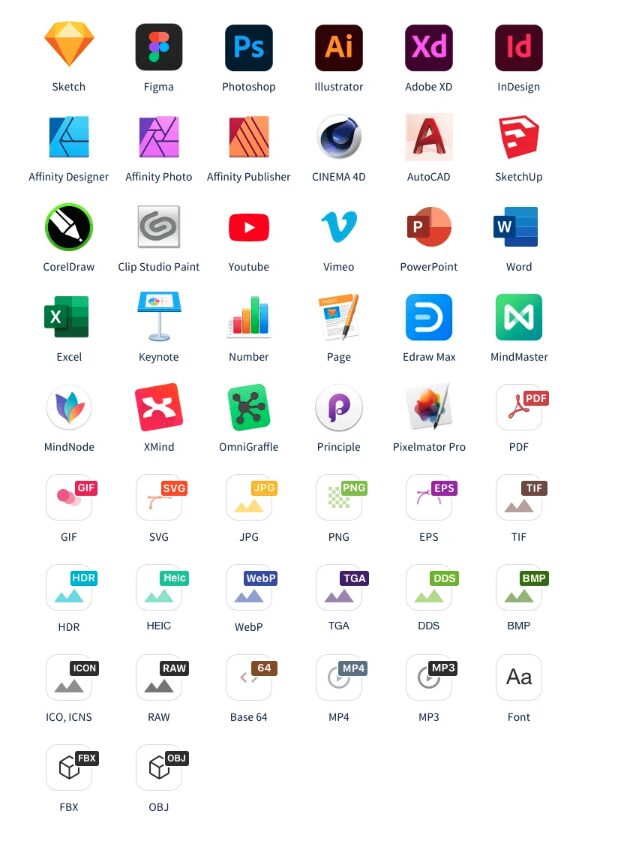
驚くべきことに、これだけのファイル形式の種類が管理できます。
仕事で使う分には必要十分でしょう。
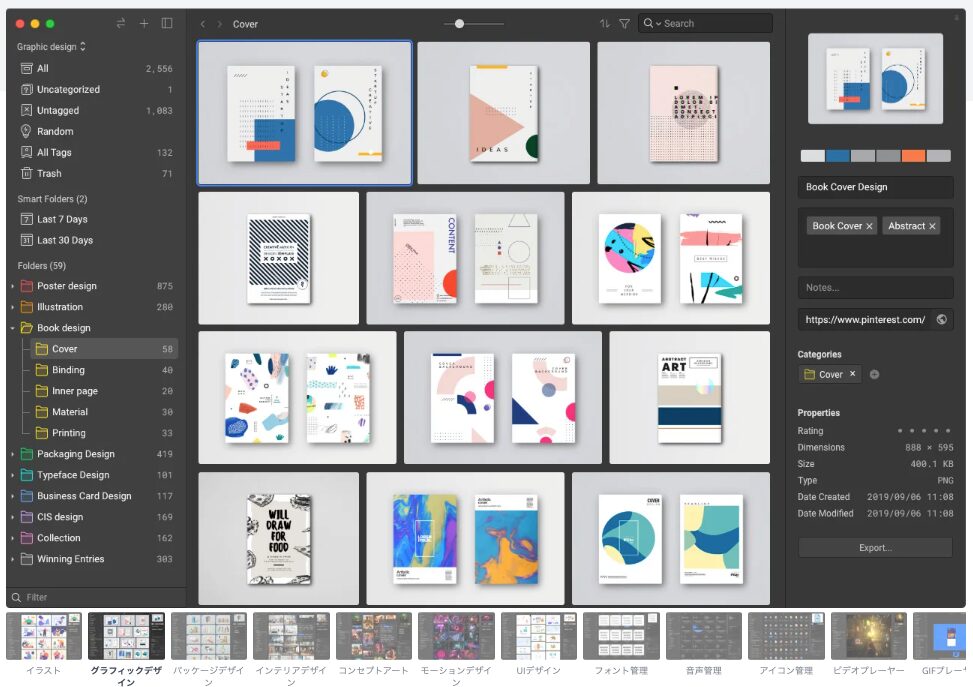
上の画像のように、何のファイルを保存しているか一目で把握できます。
左側のメニュー表示では、任意でフォルダの作成が可能。
デザインのジャンル別にフォルダ分けするなど、管理の仕方も自由です。
ファイル管理でよくある悩み
ファイル管理で悩ましいのは「一元管理が難しい」ことです。
私の場合、画像制作を行っていますが、Eagleを導入する前は下記のような状況でした。
ファイルが点在している
初めの頃は「画像は◯◯の箇所に保存しておこう」と決めていました。
しかし月日の経過とともに、デスクトップやクラウドサービス内へ、ファイルがまとまりなく保存されている状態になってしまいました。
保存先のフォルダ選びに迷う
画像をどのフォルダに保存するか迷うことがありました。
例えば、ポップなお菓子広告の画像を保存するとしましょう。
「ポップ系」「食品系」のフォルダを別々に作っていた場合、「どちらに保存しておこうか?」と考えてしまうんですよね。
これが地味にストレスでした。
「だったらファイルをコピーして、両方のフォルダに保存すればいいのでは?」
と思われるかもしれません。
ですが、毎回のようにコピーして、複数のフォルダに保存するのは正直めんどう。
これからファイル数がいくつも増えていくのであればなおさらです。
パソコン上に保存した場合、何のファイルか判断できない
ファイルを保存する際は名前をつけるかと思います。
そのときは、ファイル内容を把握していますが、後になるとどうしても忘れがちになりますよね。
結局、またファイルを開いてどのような内容か確認しないといけません。
特にIllustratorやPhotoshopを使用していると、「epsファイル」を扱うシーンが多々あります。
パソコン上に保存するとMacの場合、「EPS」の文字とマークしか表示されません。
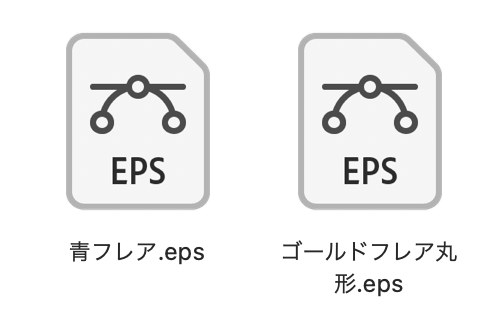
これでは、名前をつけたとしてもファイルを開いてみないと、どんな内容か判断できません。
ファイル数が増えれば増えるほど、管理が大変になります。
Eagleを使用するメリット
Eagleを使うことで、前述したような悩みを解決できます。
ファイルの保存先をEagleの一点に集約できる
ファイルの保存先をEagleに絞ることで、パソコンやクラウド上など保存場所がバラバラにならなくて済みます。
また、検索機能が充実しており、名前やタグでサクサクと検索ができるので、Eagleに保存すれば探すのに苦労しません。作業の時短につながりますね。
ファイルを複数のフォルダに一瞬で保存できる
ファイルをEagleに取り込んだら、作成した任意のフォルダに保存するだけ。
保存先のフォルダも複数選ぶことができます。
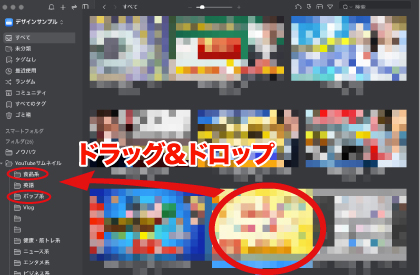
保存したいファイルがポップなお菓子広告のデザイン画像であれば、「食品系」「ポップ系」それぞれのフォルダに入れてしまえば良いのです。
わざわざファイルをコピーして、2つのフォルダに保存する必要はありません。
保存されているファイル内容が一目で把握できる
Eagleに保存するとサムネイルが表示され、何のファイルか一目で把握できます。
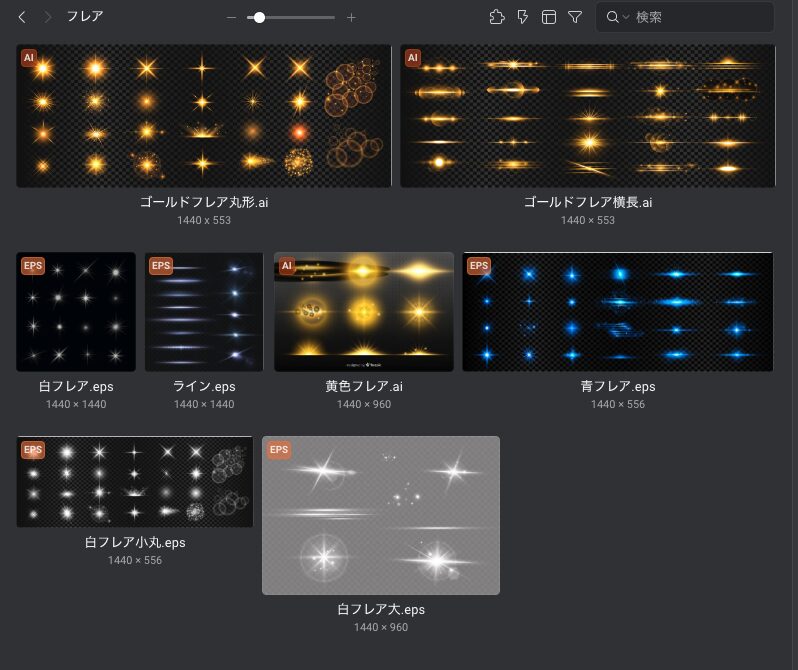
画像制作において、使用したいデザイン素材がすぐ分かるので、ファイルを開いて確認する必要が一切なくなります。ファイル数が増えれば増えるほど、時短効果を実感できるでしょう。
類似色の検索ができる
特定のファイルで、使われている配色が複数表示されます。
その配色の中から一つ選び「類似色で検索」すると、なんと似たような配色のファイルをピックアップしてくれるのです。(下記の画像は、オレンジ色をメインとしたデザインの検索結果)
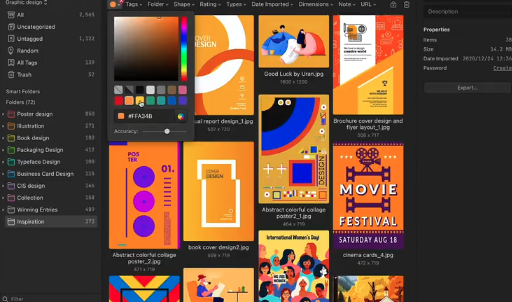
サンプル画像を多くストックすることで、デザイン制作における配色の方向性を誤る心配がありません。
スクショ機能がある
画像を保存できなくてもスクショ機能があるため、参考画像の収集も問題なしです。
スクショした画像はEagle内に保存されるので、わざわざパソコンからスクショ画像を移動させる必要はありません。
買い切りで手に入る
こういったツールはサブスクでの支払いだと思いがちですが、Eagleは買い切りで手に入ります。
$34.95(2025年1月現在)、日本円でおよそ4,500円。
画像制作で仕事していくのであれば、導入を考えても良い金額かと思います。
Eagleのデメリットや注意点は?
私が感じるデメリットは一つも思いつかないです。
Eagleを1年以上使用していますが、「買って後悔した⋯」と言った感情はこれまでまったくありませんでした。
Eagleを導入して変わったこと
画像制作を進める中で、Eagleは本当に欠かせないツールです。
Eagleが無ければいまだにファイルが整理できずに、必要なファイルを探すのにも苦労していたでしょう。
・参考となるデザイン画像をストック
・画像制作で使用するai、epsなどのファイルの保存
・納品したデザインの保存
上記をメインの用途にしていますが、制作にかかる手間が減り、ストレスなく作業できるようになりました。
これは本当にありがたいです。
まとめ|ファイル管理の手間から解放されましょう!
保存するファイル数が増えていくほど、管理する手間が増えていきます。
・保存したファイルでぐちゃぐちゃだけど整理している時間がない⋯
・保存したはずのファイルが見つからないから、またダウンロードしなきゃ⋯
このようなことに時間を使っていては非常にもったいないです。
制作に集中できる環境を整えることをおすすめします。
今回ご紹介した「Eagle」が問題を解決し、あなたのクリエイティブな時間をより多く生み出すはずです。
そして、時間単価アップにつながるでしょう。
30日間は無料で制限なく、すべての機能を利用することができます。
もし興味をもったのであれば、ぜひ導入を検討してみてください。
ファイル管理で困っている方の参考になれば幸いです。

コメント